2018 년 10 월에 Microsoft의 Windows 10 운영 체제가 더 이상 레지스트리 백업을 생성하지 않는 것으로 나타났습니다.
백업을 생성하기 위해 예약 된 작업이 여전히 실행 중이며 실행 결과 작업이 성공적으로 완료되었지만 레지스트리 백업이 더 이상 생성되지 않았 음을 나타냅니다.
이전 버전의 Windows 10에서는 이러한 백업을 만들어 C : \ Windows \ System32 \ config \ RegBack 폴더에 저장했습니다. 백업을 사용하여 Windows 레지스트리를 이전 상태로 복원 할 수 있습니다.

Microsoft는 최근 어둠 속으로 빛을 가져 오는 새로운 지원 페이지를 게시했습니다. 이 회사는 변경이 의도적으로 설계된 것이 아니라 버그가 아니라고 지적했다. 변경 사항은 Windows 10 버전 1803에서 구현되었으며 모든 최신 버전의 Windows 10에 영향을줍니다.
Microsoft는 시스템의 Windows 크기를 줄이기 위해 변경했습니다.
Windows 10 버전 1803부터 Windows는 더 이상 시스템 레지스트리를 RegBack 폴더에 자동으로 백업하지 않습니다. Windows 탐색기에서 \ Windows \ System32 \ config \ RegBack 폴더로 이동하면 각 레지스트리 하이브가 표시되지만 각 파일의 크기는 0kb입니다.
이 변경은 의도적으로 설계된 것이며 Windows의 전체 디스크 공간 크기를 줄이는 데 도움이됩니다. 레지스트리 하이브가 손상된 시스템을 복구하려면 시스템 복원 지점을 사용하는 것이 좋습니다.
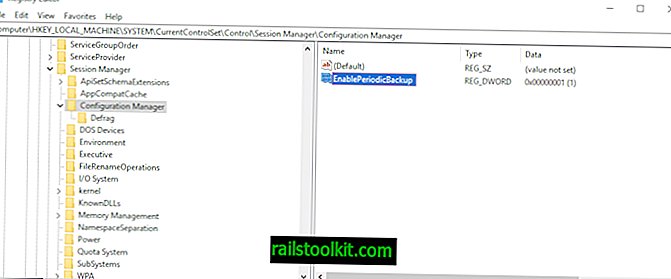
레지스트리 백업 옵션이 비활성화되었지만 Microsoft에 따라 제거되지 않았습니다. 기능을 복원하려는 관리자는 레지스트리 키 값을 변경하여이를 수행 할 수 있습니다.
- 시작 메뉴를 열고 regedit.exe를 입력 한 다음 결과 목록에서 레지스트리 편집기 항목을 선택하십시오.
- 다음 키로 이동하십시오. HKLM \ System \ CurrentControlSet \ Control \ Session Manager \ Configuration Manager \
- 구성 관리자를 마우스 오른쪽 단추로 클릭하고 새로 작성> Dword (32 비트) 값을 선택하십시오.
- 이름을 EnablePeriodicBackup으로 지정하십시오.
- 생성 후 두 번 클릭하고 값을 1로 설정하십시오.
- PC를 다시 시작하십시오.
Windows 10은 그 시점부터 레지스트리를 다시 백업합니다.
컴퓨터가 다시 시작되면 Windows는 레지스트리를 RegBack 폴더에 백업하고 RegIdleBackup 작업을 만들어 후속 백업을 관리합니다.
Windows 10에서 자동 레지스트리 백업을 활성화 및 비활성화하기 위해 두 개의 레지스트리 파일을 만들었습니다. 다음 링크를 클릭하여 다운로드 할 수 있습니다. Windows 10 자동 레지스트리 백업 스크립트
참고 : 위에서 언급 한 폴더에 0KB 파일이 있으면 작업 스케줄러를 다시 열어서 작업에 대한 트리거를 설정해야합니다 (아무 것도 없을 수 있으므로). 작업을 마우스 오른쪽 버튼으로 클릭하고 실행을 선택하여 수동으로 실행할 수도 있습니다.
작업은 Microsoft> Windows> 레지스트리에서 찾을 수 있습니다. 이를 RegIdleBackup이라고합니다.
닫는 단어
백업은 장치의 일부 공간을 차지하더라도 편리 할 수 있습니다. 일반적으로 타사 백업 솔루션 (예 : Paragon Backup & Recovery Free, Macrium Reflect 또는 기타 드라이브 백업 프로그램)을 사용하는 것이 좋습니다.
이제 당신 : 백업 전략이 있습니까? (데스크 모드를 통해)














